Schritte zur Systemwiederherstellung in Windows 11

Wenn Sie auf Fehler oder Abstürze stoßen, befolgen Sie die Schritte zur Systemwiederherstellung in Windows 11, um Ihr Gerät auf eine frühere Version zurückzusetzen.
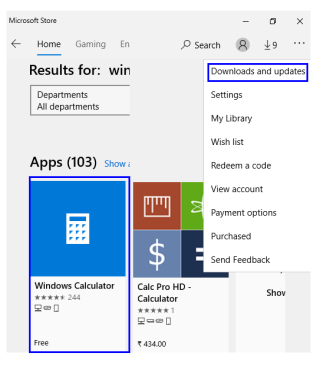
Seit Beginn des Windows-Betriebssystems hat Microsoft die Taschenrechner-App in allen Windows-Versionen eingeimpft. Obwohl es sich um eine einfache und grundlegende App handelt und viele Alternativen bietet, einschließlich eines physischen Geräts, ist sie immer noch eine der am häufigsten verwendeten Apps in Windows 10. Microsoft hat vom ersten Rechner bis zur neuesten Version 10 einen langen Weg zurückgelegt. Es hat viele verschiedene Arten von Taschenrechnern wie Wissenschaft, Datum, Umrechner und Programmierer zusammen gebündelt. Unser Smartphone hat auch einen eingebauten Taschenrechner , aber wenn Sie an einem Computer arbeiten, ist es immer bequem, die Windows 10-Taschenrechner-App zu verwenden.
Schritte zum Beheben des Windows 10-Rechners fehlt Fehler.
Der Windows 10-Rechner ist ein Teil des Betriebssystems und fehlt nie auf Ihrem Computer. Die Dateien sind immer da, aber es kann aus bestimmten Gründen nicht funktionieren. Es ist nicht möglich, den genauen Grund zu ermitteln, aber die folgenden Methoden helfen, ihn wiederherzustellen und voll funktionsfähig zu machen.
Methode 1. Windows-Updates ausführen
Microsoft veröffentlicht regelmäßig Updates für Windows 10 . Diese Updates können in Sicherheit, System und Apps kategorisiert werden. Sie können die meisten Probleme beheben, indem Sie die Updates installieren. Hier sind die Schritte, um nach ausstehenden Updates zu suchen:
Schritt 1. Drücken Sie Windows + I auf Ihrer Tastatur, um das Einstellungsfenster zu öffnen.
Schritt 2. Klicken Sie auf Update und Sicherheit , die letzte Option in der Liste der Einstellungen.
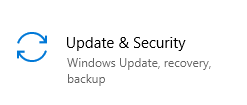
Schritt 3. Klicken Sie auf der linken Seite auf Windows Update und überprüfen Sie die rechte Seite. Wenn Updates ausstehen, erhalten Sie möglicherweise zwei Schaltflächen Nach Updates suchen oder Herunterladen.
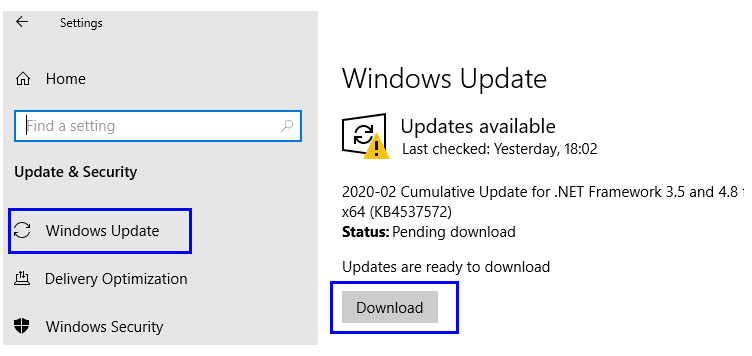
Schritt 4. Ihr Computer lädt die App automatisch herunter und installiert sie. Starten Sie den Computer neu, damit die Änderungen wirksam werden.
Schritt 5. Nachdem der Computer aktualisiert wurde, müssen Sie auch im Microsoft Store nach zusätzlichen Updates suchen.
Schritt 6. Geben Sie Store in das Suchfeld ein und klicken Sie in den Ergebnissen auf Microsoft Store App.
Schritt 7. Klicken Sie oben links auf das Hamburger-Menü und wählen Sie aus der Dropdown-Liste Downloads und Updates.
Schritt 8. Suchen Sie im neuen Fenster nach dem Windows-Rechner, der unter Verfügbare Updates aufgeführt ist . Klicken Sie dann oben rechts auf die Schaltfläche Alle aktualisieren.
Schritt 9. Wenn keine Updates vorhanden sind, klicken Sie auf die Schaltfläche Updates abrufen, die sich über der Schaltfläche Alle aktualisieren befindet .
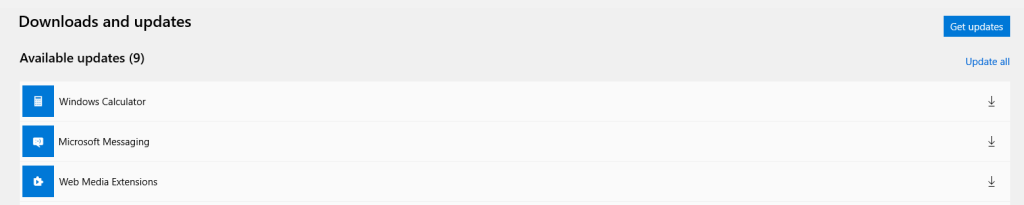
Möglicherweise müssen Sie den Computer noch einmal neu starten, um das Problem mit dem fehlenden Windows 10-Rechner auf Ihrem Computer zu beheben.
Lesen Sie auch: Wie behebt man Windows 10 Spotlight-Images, die nicht funktionieren?
Methode 2. Windows 10-Fehlerbehebung
Microsoft hat eine integrierte Problembehandlung eingeführt, die nach Fehlern und Problemen im Betriebssystem suchen und diese beheben kann. Es wurde entwickelt, um alle Probleme im Zusammenhang mit Windows-Systemen und Apps zu lösen. Führen Sie die folgenden Schritte aus, um die Problembehandlung zum Beheben des Problems mit dem fehlenden Windows 10-Rechner zu starten:
Schritt 1. Drücken Sie Windows + I , um das Einstellungsfenster zu öffnen . Geben Sie im Suchfeld Problembehandlungs-App ein , und Sie finden eines der Suchergebnisse mit der Bezeichnung " Wählen Sie Probleme mit Microsoft Store-Apps suchen und beheben " aus.
Schritt 2. Ein neues Dialogfeld wird geöffnet. Möglicherweise wird eine Option mit der Bezeichnung Reparaturen automatisch anwenden angezeigt. Setzen Sie ein Häkchen daneben und klicken Sie auf die Schaltfläche Weiter. Folge den Anweisungen auf dem Bildschirm.
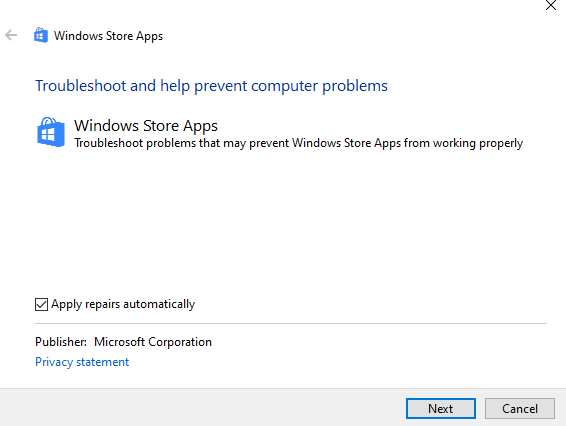
Schritt 3. Starten Sie Ihren PC neu und Ihr fehlender Taschenrechner ist wieder da.
Lesen Sie auch: Die 10 besten Rechner-Apps für iPad und iPhone 2020
Methode 3. Setzen Sie die Windows 10-Rechner-App zurück
Wenn die Windows 10-Problembehandlung das Problem nicht behebt, können Sie versuchen, die App zurückzusetzen, um das Problem mit dem fehlenden Windows 10-Rechner zu beheben. Hier sind die Schritte zum Zurücksetzen der App:
Schritt 1. Öffnen Sie die Windows-Einstellungen, indem Sie Windows + I auf Ihrer Tastatur drücken.
Schritt 2. Klicken Sie in der Liste der Optionen im Einstellungsfenster auf Apps.
Schritt 3. Suchen Sie in der Liste der Apps die Rechner-App. Sie müssen ein wenig nach unten scrollen, da alle Apps in alphabetischer Reihenfolge aufgelistet sind, um den Buchstaben C zu erreichen.
Schritt 4. Klicken Sie auf Rechner, um den Link Erweiterte Optionen anzuzeigen, und klicken Sie darauf.
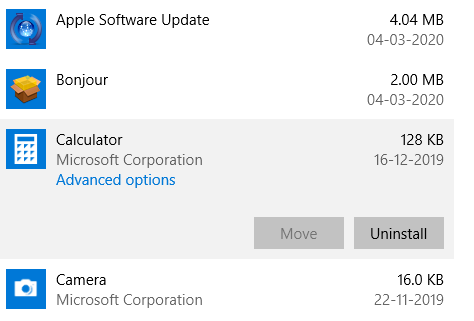
Schritt 5. Suchen Sie nun die Schaltfläche Zurücksetzen und klicken Sie darauf.
Schritt 6. Starten Sie Ihren Computer neu und überprüfen Sie die Windows 10-Rechner-App, um zu sehen, ob das Problem behoben wurde.
Lesen Sie auch: Beste wissenschaftliche Grafikrechner 2020
Methode 4. Installieren Sie die Windows 10-Rechner-App neu
Wenn das Zurücksetzen der App nicht funktioniert, können Sie versuchen, die Windows 10-Rechner-App zu deinstallieren und neu zu installieren. Aber kann die Rechner-App deinstalliert werden, wenn sie überhaupt fehlt? Die Antwort ist ja. Die Windows 10-Rechner-App ist eine Standard-System-App, die immer im System vorhanden ist, obwohl sie möglicherweise nicht richtig funktioniert. Hier sind die Schritte zum Deinstallieren und Neuinstallieren der Windows 10-Rechner-App:
Schritt 1. Öffnen Sie PowerShell, indem Sie PowerShell in das Suchfeld in der Taskleiste eingeben. Wählen Sie die PowerShell-App aus und wählen Sie die Option Als Administrator ausführen.
Schritt 2. Geben Sie den folgenden Befehl in das blau-weiße Fenster ein und drücken Sie die Eingabetaste.
Get-AppxPackage *windowscalculator* | Remove-AppxPackage
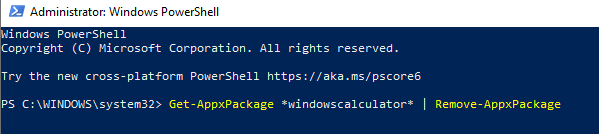
Hinweis: Die Windows 10-Rechner-App wurde von Ihrem Computer entfernt.
Schritt 3. Um die App neu zu installieren, öffnen Sie den Microsoft Store auf Ihrem Computer. Geben Sie Windows-Rechner in das Suchfeld ein und installieren Sie die App kostenlos.
Schritt 4. Nachdem der Installationsvorgang abgeschlossen ist, können Sie die App starten, um zu überprüfen, ob das Problem mit dem fehlenden Windows 10-Rechner behoben wurde.
Lesen Sie auch: So beheben Sie, dass die Foto-App in Windows 8 und 10 nicht funktioniert
Methode 5. Erstellen Sie eine Verknüpfung für die Windows 10-Rechner-App
Es gibt eine andere unkonventionelle Methode, um Ihren Taschenrechner zum Laufen zu bringen, nämlich eine Verknüpfung zu erstellen und das Programm von der ausführbaren Hauptdatei zu starten, die tief in den Windows 10-Systemdateien gespeichert ist. Sobald Sie das Problem mit dem fehlenden Windows 10-Rechner behoben haben, können Sie eine Verknüpfung auf Ihrem Desktop erstellen und diese vor Ihren Augen behalten, damit sie nicht wieder verschwindet.
Schritt 1 . Klicken Sie mit der rechten Maustaste auf eine Stelle auf dem Desktop, wählen Sie im Kontextmenü Neu und klicken Sie dann auf Verknüpfung.
Schritt 2 . Klicken Sie auf die Schaltfläche Durchsuchen und navigieren Sie zu dem Ordner, in dem die ausführbare Hauptdatei der Taschenrechner-App gespeichert ist, und wählen Sie sie aus.
Hinweis : Wenn Sie das Betriebssystem Windows 10 auf dem Laufwerk C installiert haben, funktioniert der folgende Befehl in 90% der Fälle. Andernfalls müssen Sie die ausführbare Datei des Windows 10-Rechners suchen und finden.
C:\Windows\System32\calc.exe
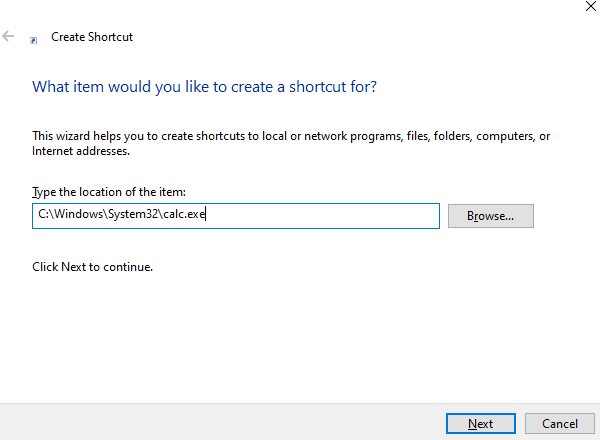
Schritt 3 . Wählen Sie einen Namen für die Verknüpfung und klicken Sie auf Fertig stellen .
Die Verknüpfung der Windows 10-Rechner-App wird auf dem Desktop platziert. Doppelklicken Sie darauf und die App wird geöffnet.
Lesen Sie auch: So beheben Sie Probleme mit dem Windows 10 Store
Das letzte Wort zu den Schritten zum Beheben des Windows 10-Rechners ist ein fehlender Fehler
Die Windows 10-Rechner-App ist ein nützliches Tool, das uns hilft, die Berechnungen während des Studiums oder der Arbeit im Büro durchzuführen. Obwohl jedes Smartphone über einen integrierten Taschenrechner verfügt und es physische Taschenrechner gibt, wissen Sie nie, wann Sie den Windows 10-Rechner möglicherweise benötigen. Es wäre ziemlich frustrierend, wenn es in der Notzeit nicht funktioniert, und die oben genannten Methoden werden es in kürzester Zeit für Sie beheben.
Teilen Sie Ihre Gedanken zum Windows 10-Rechner im Kommentarbereich unten mit und abonnieren Sie unsere Facebook- Posts und unseren YouTube-Kanal für unglaubliche und neue Artikel zum Thema Technologie.
Wenn Sie auf Fehler oder Abstürze stoßen, befolgen Sie die Schritte zur Systemwiederherstellung in Windows 11, um Ihr Gerät auf eine frühere Version zurückzusetzen.
Erfahren Sie, ob es möglich ist, eine vertikale Taskleiste in Windows 11 einzurichten und wie Sie die Taskleiste auf Ihrem Windows 11-Gerät anpassen können.
Wenn Sie nach den besten Alternativen zu Microsoft Office suchen, finden Sie hier 6 hervorragende Lösungen, um loszulegen.
Dieses Tutorial zeigt Ihnen, wie Sie ein Windows-Desktop-Symbol erstellen, das eine Eingabeaufforderung zu einem bestimmten Ordnerstandort öffnet.
Ist Start11 besser als die Windows Taskleiste? Hier sind einige der wichtigsten Vorteile, die Start11 gegenüber der integrierten Leiste von Windows hat.
Entdecken Sie mehrere Möglichkeiten, ein beschädigtes Windows-Update zu beheben, wenn Ihr Gerät nach der Installation eines aktuellen Updates Probleme hat.
Kämpfen Sie damit, herauszufinden, wie man ein Video als Bildschirmschoner in Windows 11 einrichtet? Wir zeigen Ihnen, wie Sie mit einer kostenlosen Software vorgehen, die für mehrere Videoformattypen geeignet ist.
Haben Sie sich über die Erzählerfunktion in Windows 11 geärgert? Erfahren Sie, wie Sie die Erzählerstimme auf einfache Weise deaktivieren können.
Möchten Sie den Löschbestätigungsdialog auf Ihrem Windows 11 PC deaktivieren? Lesen Sie diesen Artikel, der verschiedene Methoden erklärt.
Das Verwalten mehrerer E-Mail-Postfächer kann mühsam sein, insbesondere wenn wichtige E-Mails in beiden landen. Dieses Problem haben viele Menschen, die in der Vergangenheit Microsoft Outlook und Gmail-Konten eröffnet haben. Befolgen Sie diese einfachen Schritte, um Microsoft Outlook mit Gmail auf PC- und Apple Mac-Geräten zu synchronisieren.







